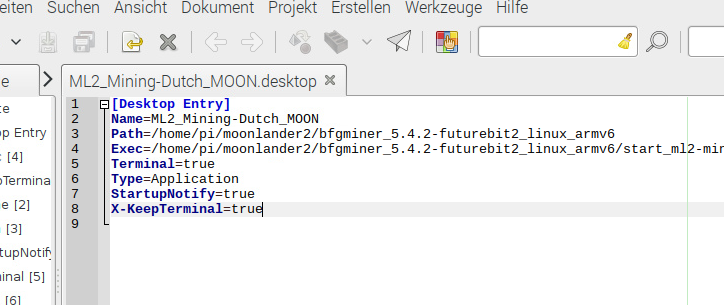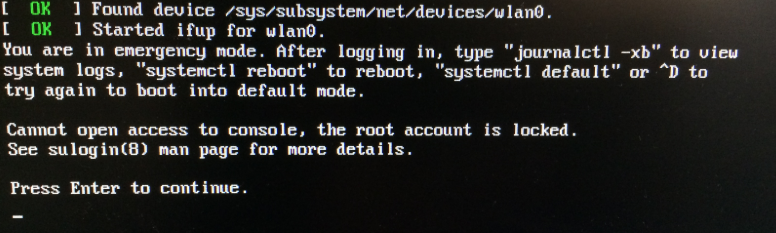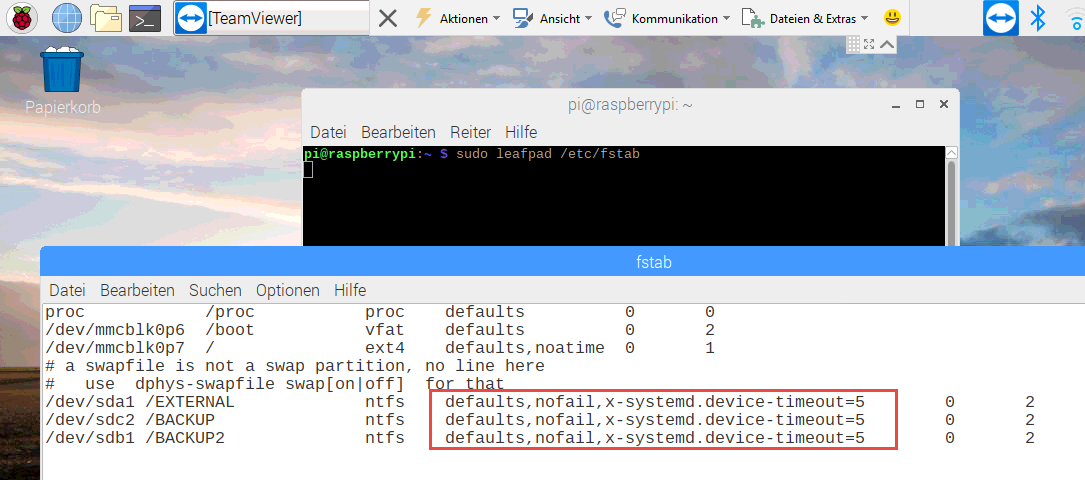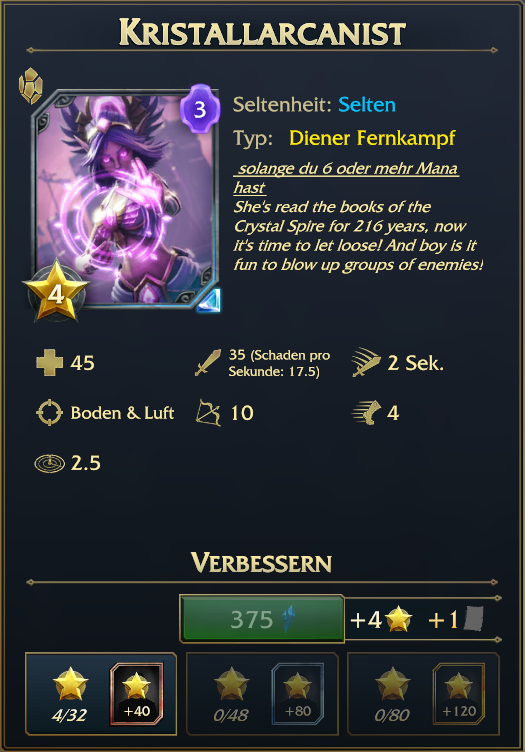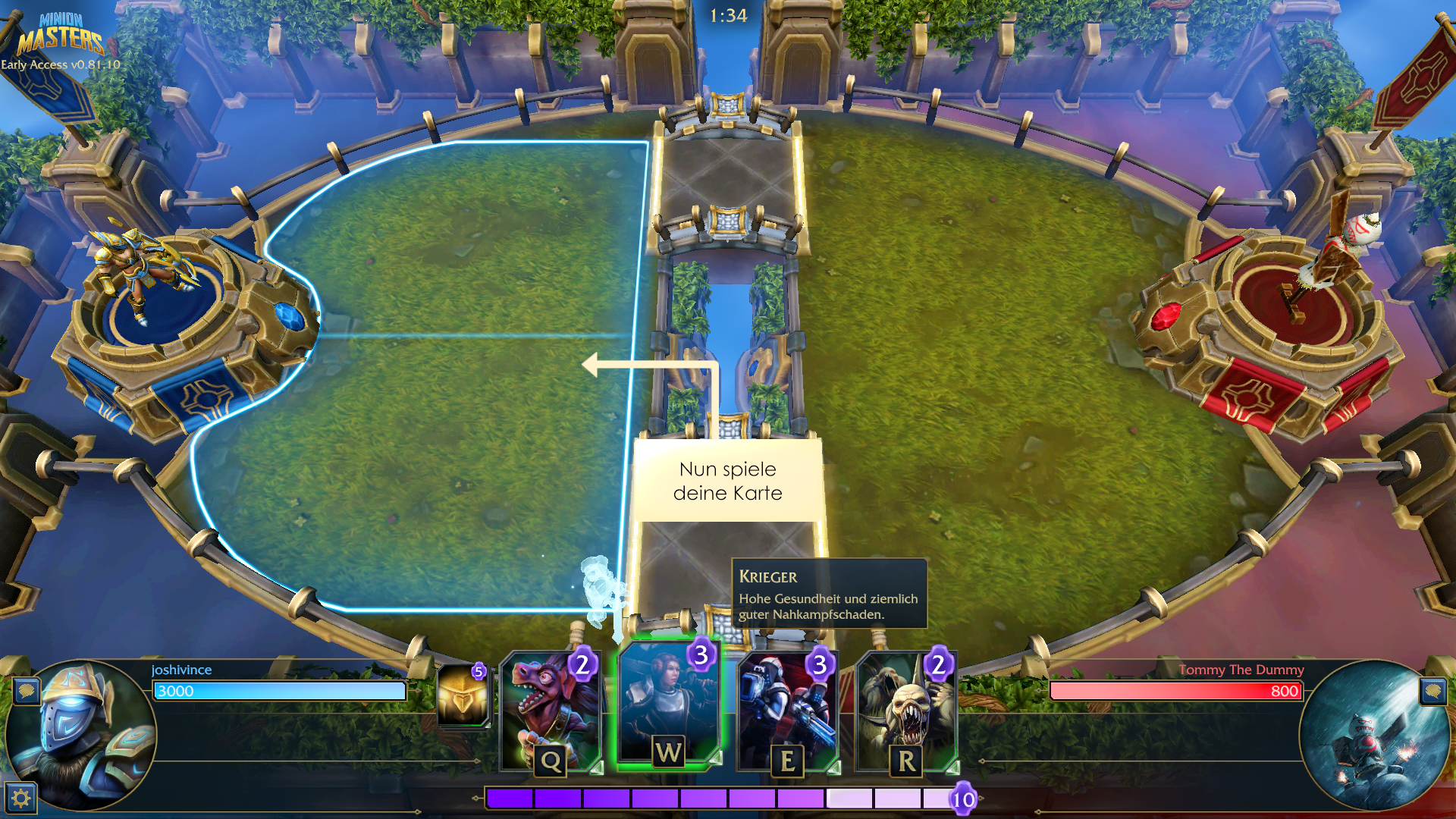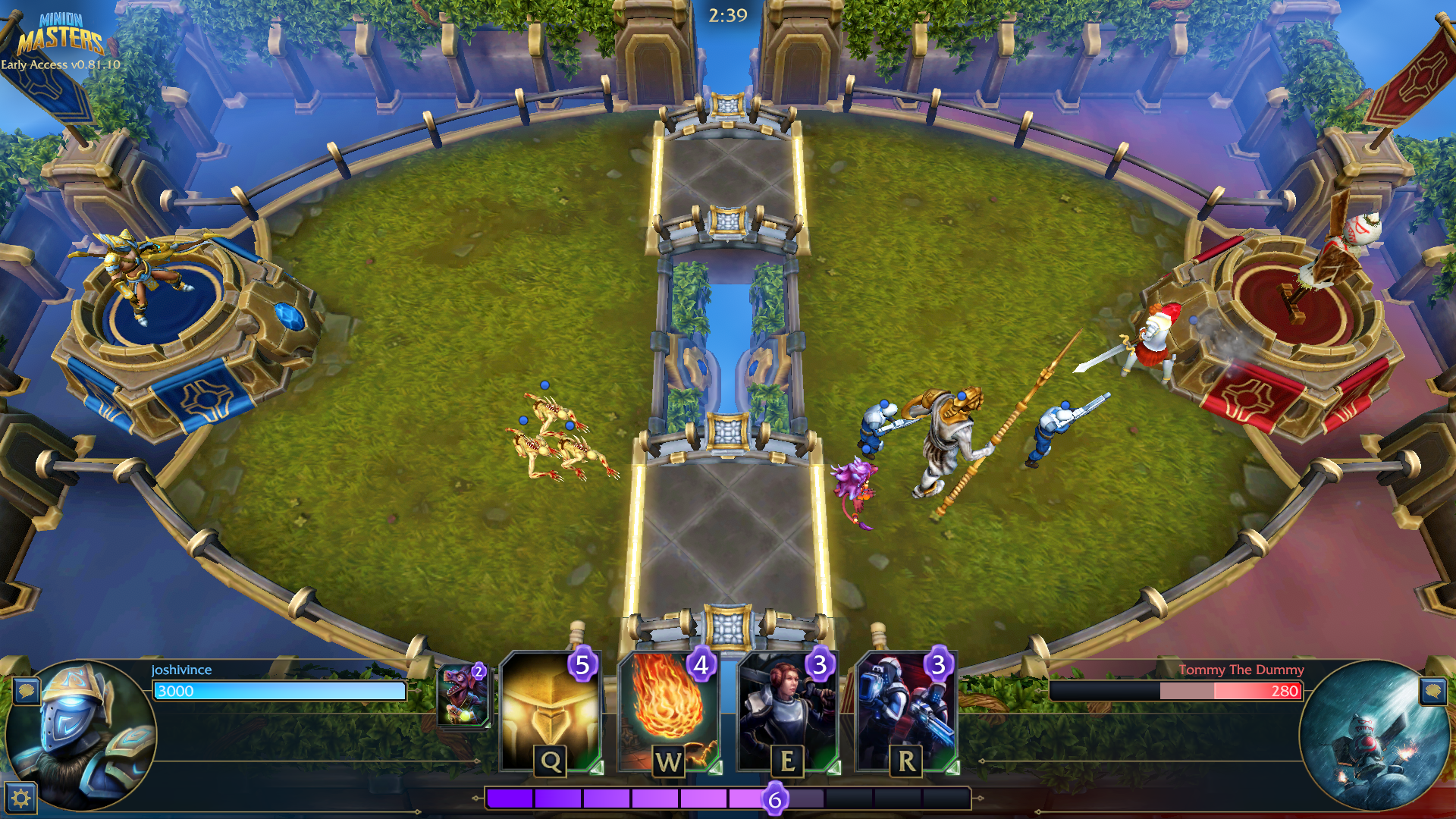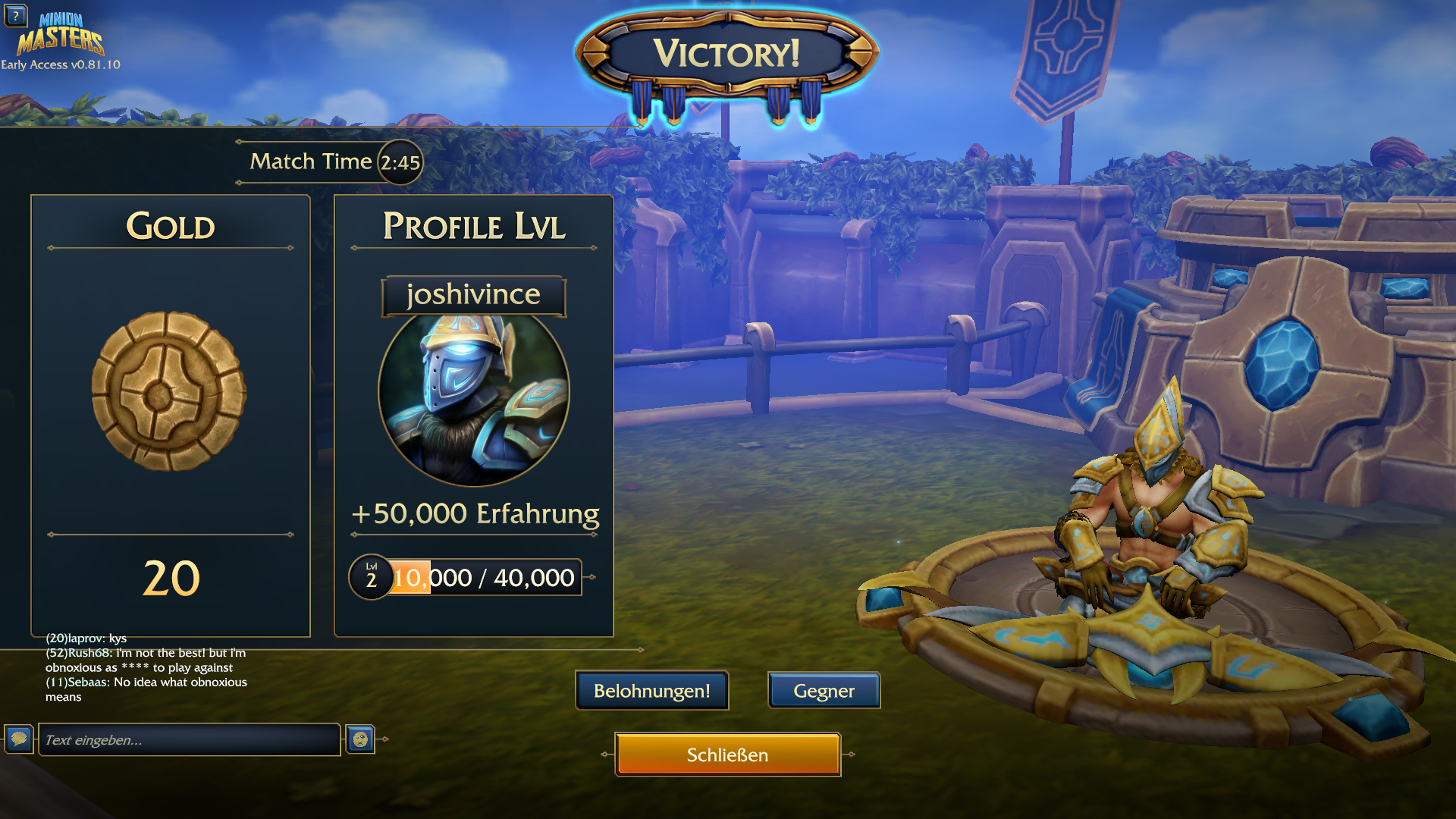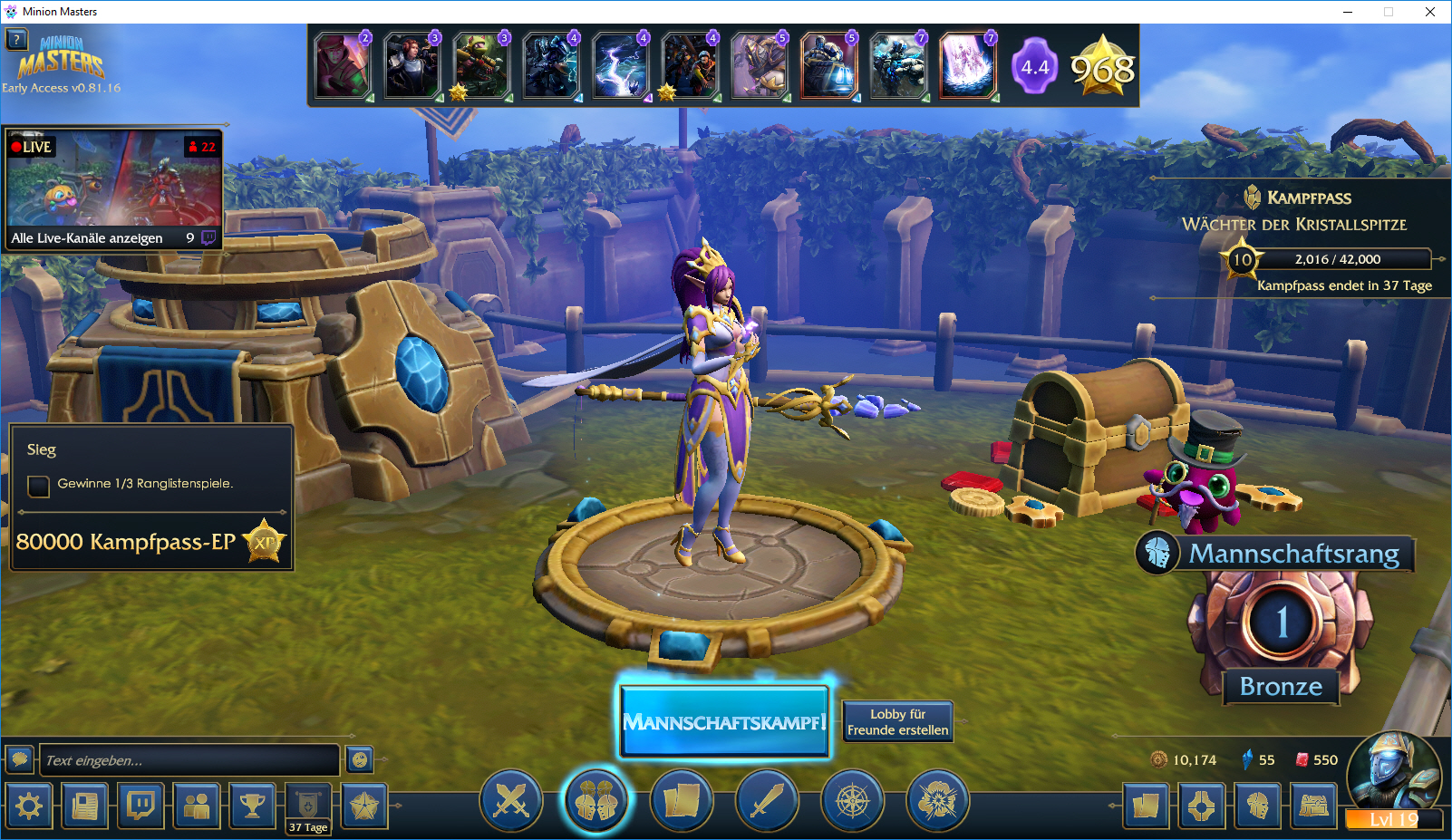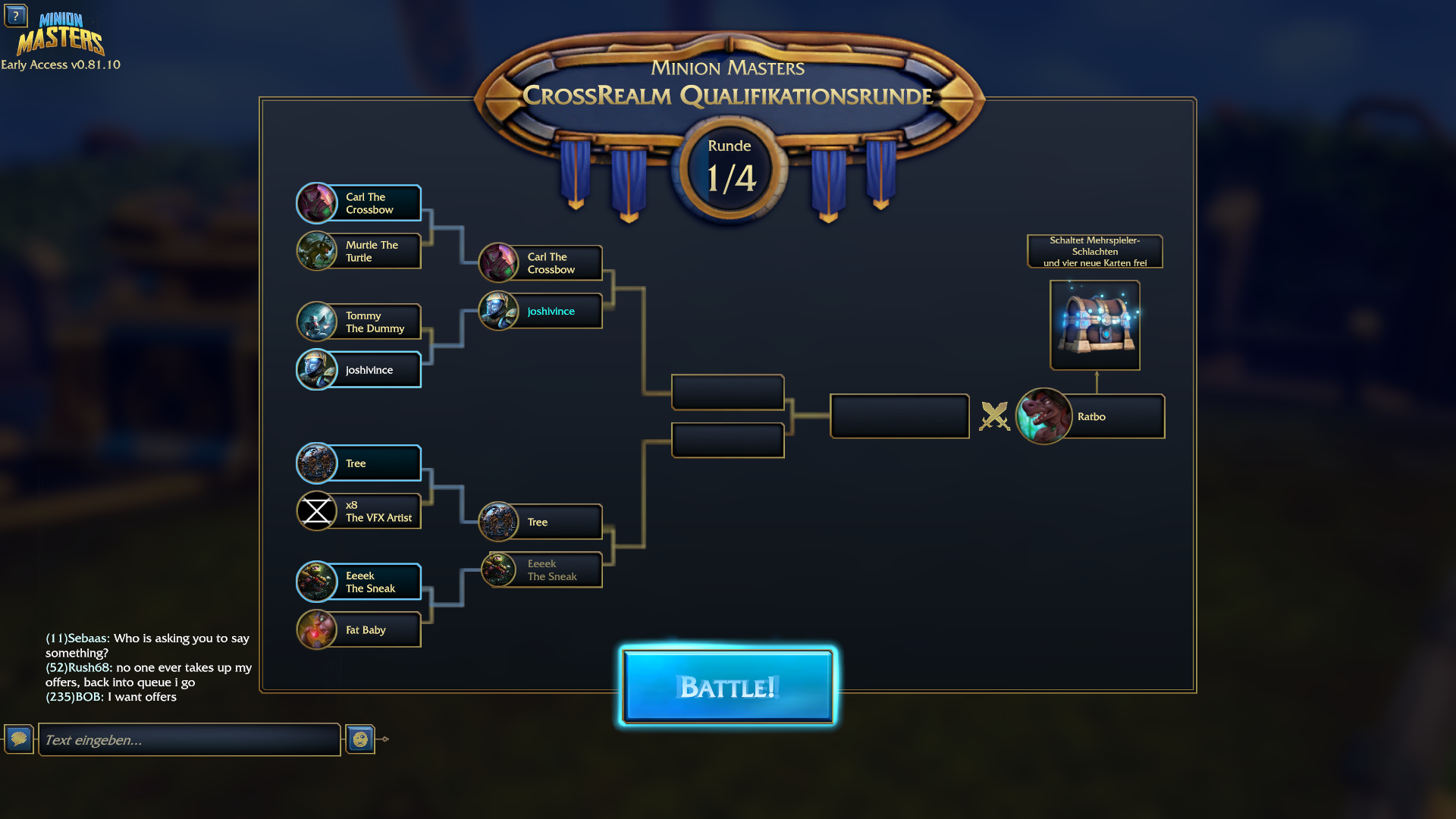Ich zeige Euch hier das Spiel Minion Masters von betaDWARF. Minion Masters ist deren drittes Game, nach FORCED und SHOWDOWN.

Minion Masters ist eine Mischung aus PVP und Card-Battle-Game, in Verbindung mit Tower Defense.
Was ist Minion Masters genau?
Minion Masters ist ein Spiel, bei dem Du Dir aus einer Anzahl von Karten (die Du zu Beginn noch nicht alle hast, Du sammelst Sie über eine längere Zeit) ein Spieldeck zusammenstellst. Mit diesem Deck kämpfst Du im 1vs1 oder im 2vs2-Modus gegen einen oder entsprechend zwei andere Gegner. Die Karten werden dabei zufällig ausgespielt. Jede Karte kostet eine gewisse Anzahl an Mana, das Du über die Zeit ansammelst. Die Karten sind in ihrer Seltenheit differenziert. Außerdem hat jede Karte ihre eigenen Fähigkeiten: Einige supporten super, andere richten derben Schaden an, wobei sie weniger Lebenspunkte aufweisen. Es gibt auch Heilmöglichkeiten und jede Karte kann upgegraded werden.
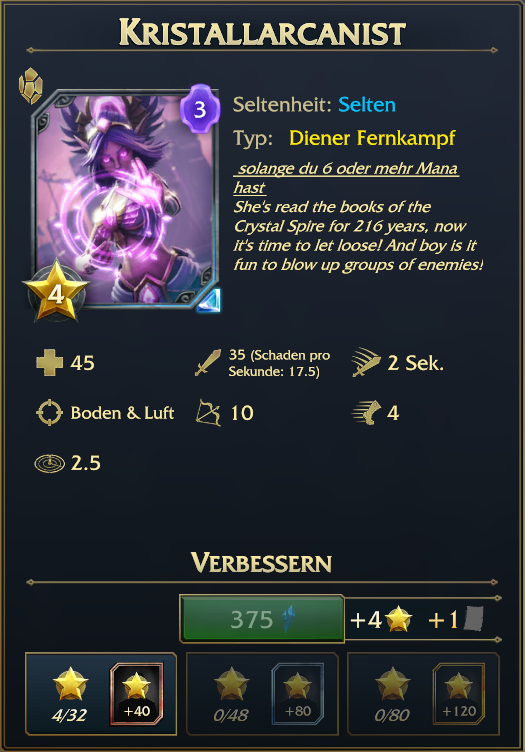
Diese Karte ist vom Typ “selten” und bietet einen Vorteil bei einem großen Vorrat an Mana (+ 50% Schaden).
Über das Ausspielen der Karten verwandelst Du sie von einer Karte in eine Spielfigur (oder in mehrere) die dann auf Deiner Seite der Spielarena loslaufen um den Tower des Gegners auf der anderen Seite des Felde zu zerstören (siehe unten die Screenshots). Durch das Ausspielen seiner Karten versucht der Gegner / die Gegner dich / Euch aufzuhalten und ebenso Deinen Turm zu zerstören. Es sind somit also auch Spielelemente aus dem klassischen Tower Defense enthalten.
Die Karten sind in ihrer Güte über die Eigenschaft der Seltenheit stärker oder schwächer. Die seltenen (Rare / Epic etc…) sind stärker aber auch teurer.
Es gibt Tages-Quests, sogenannte Daylies und andere Features, die das Spielgeschehen interessant halten. Die Grafik ist sehr ordentlich und auch mit einem schwachen PC kann auf niedrigen Einstellungen ruckelfrei gezockt werden. In absehbarer Zeit (ca. Dezember 2018 wird ein Gildensystem eingeführt, mit dem Ihr dann zusammen mit Freunden Abenteuer bestehen könnt). Das Spiel bietet Achievements, hier können Sammler auf Ihre Kosten kommen :)
Zudem gibt es ein Rankingsystem um sich mit anderen Spielern messen zu können. Ab Level 20 erhältst Du mehr Platz in Deinem Deck.
Während der Kämpfe mit einem Partner kannst Du Dich über Emojis mit ihm austauschen (GLHF = Good Luck and Have Fun, GG = Good game oder WP = Well Played).
Welche Spielmodi bietet Minion Masters?
Minion Master Ingame Videos
Minion Masters Screenshots
| Bild Klicken um zu vergrößern |

Start des 1 vs 1 Games. | 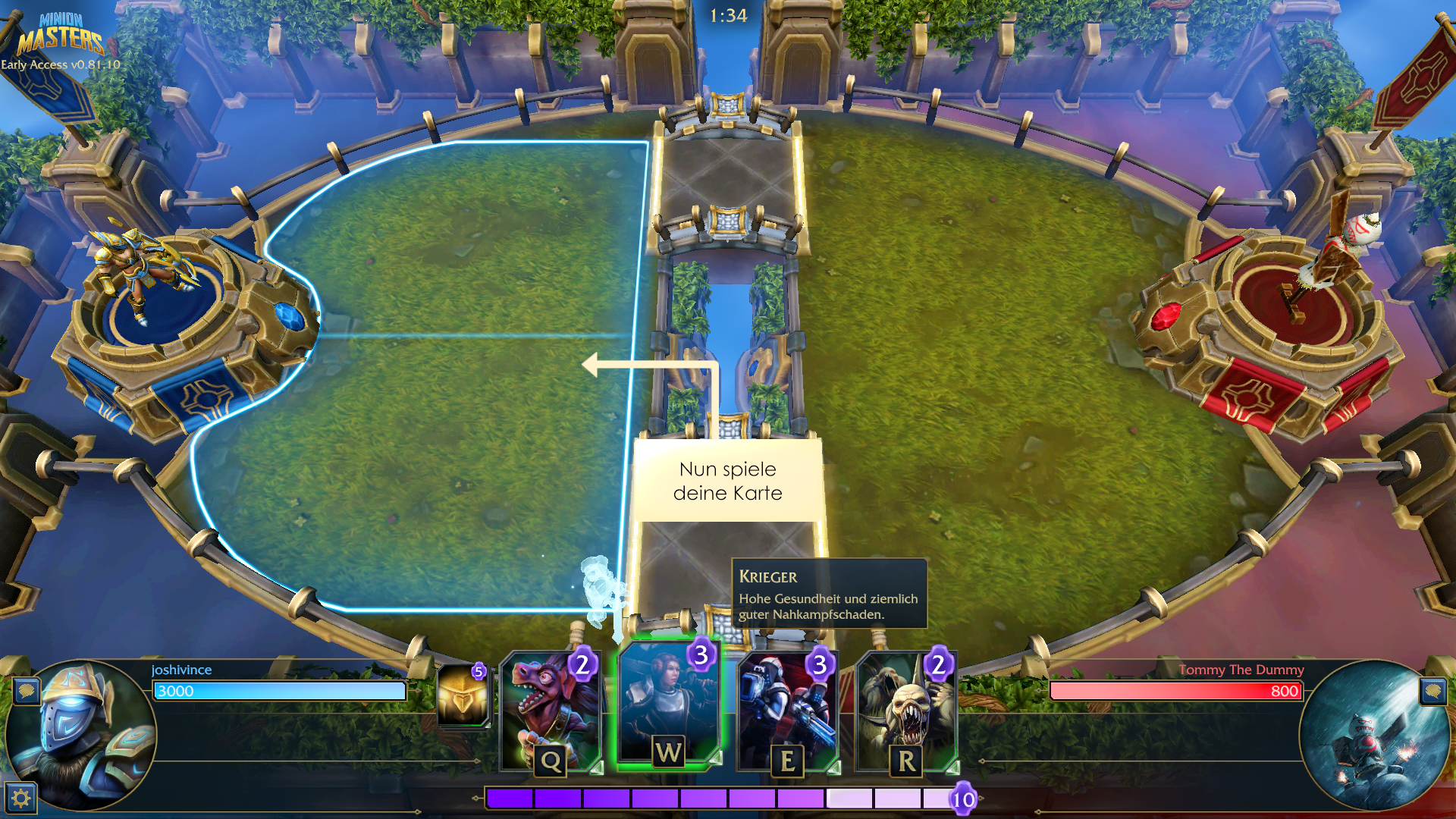
Hier ziehst Du Deine Karten aufs Feld. |
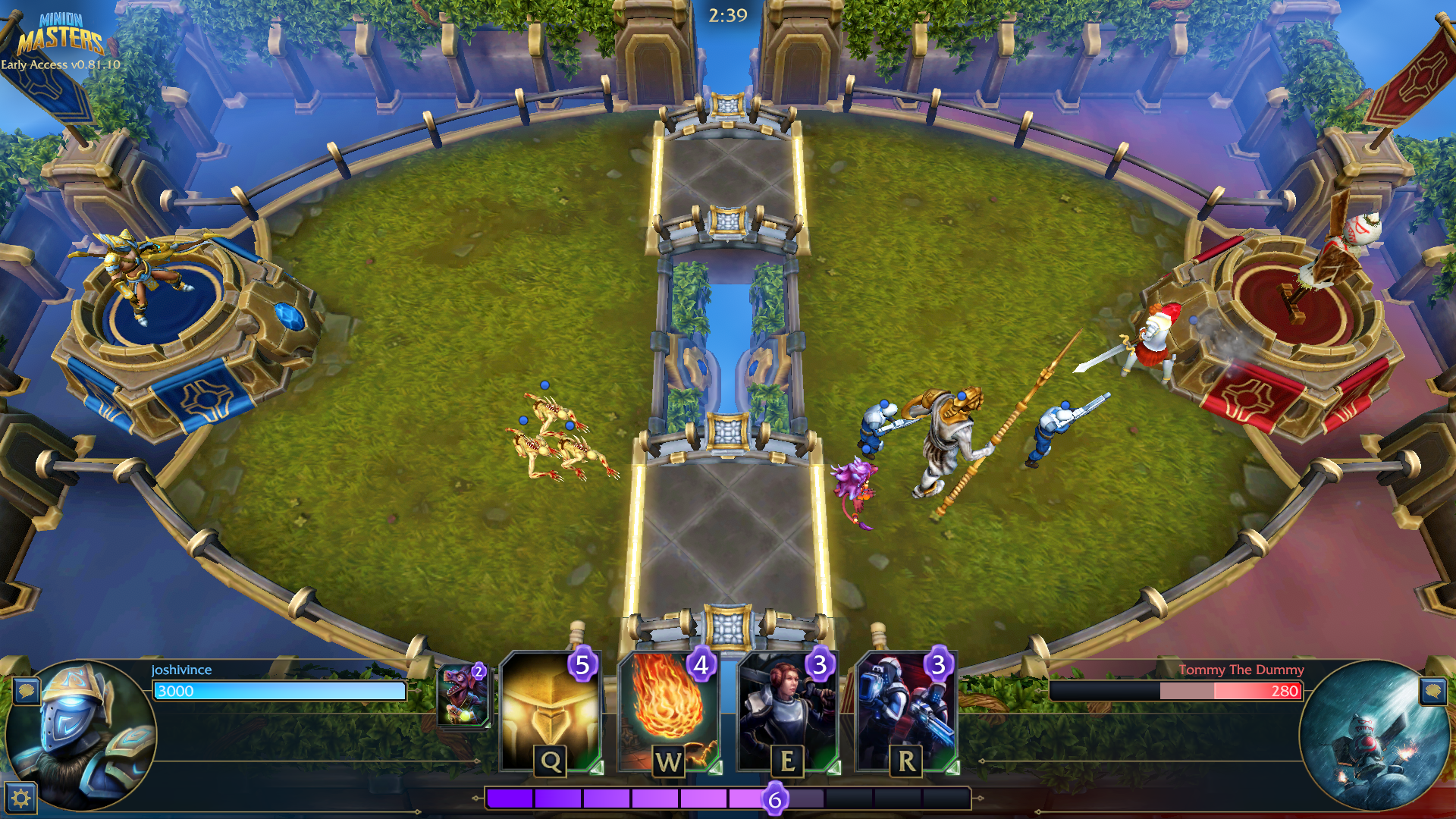
Deine Minions laufen los zum Gegnerturm. | 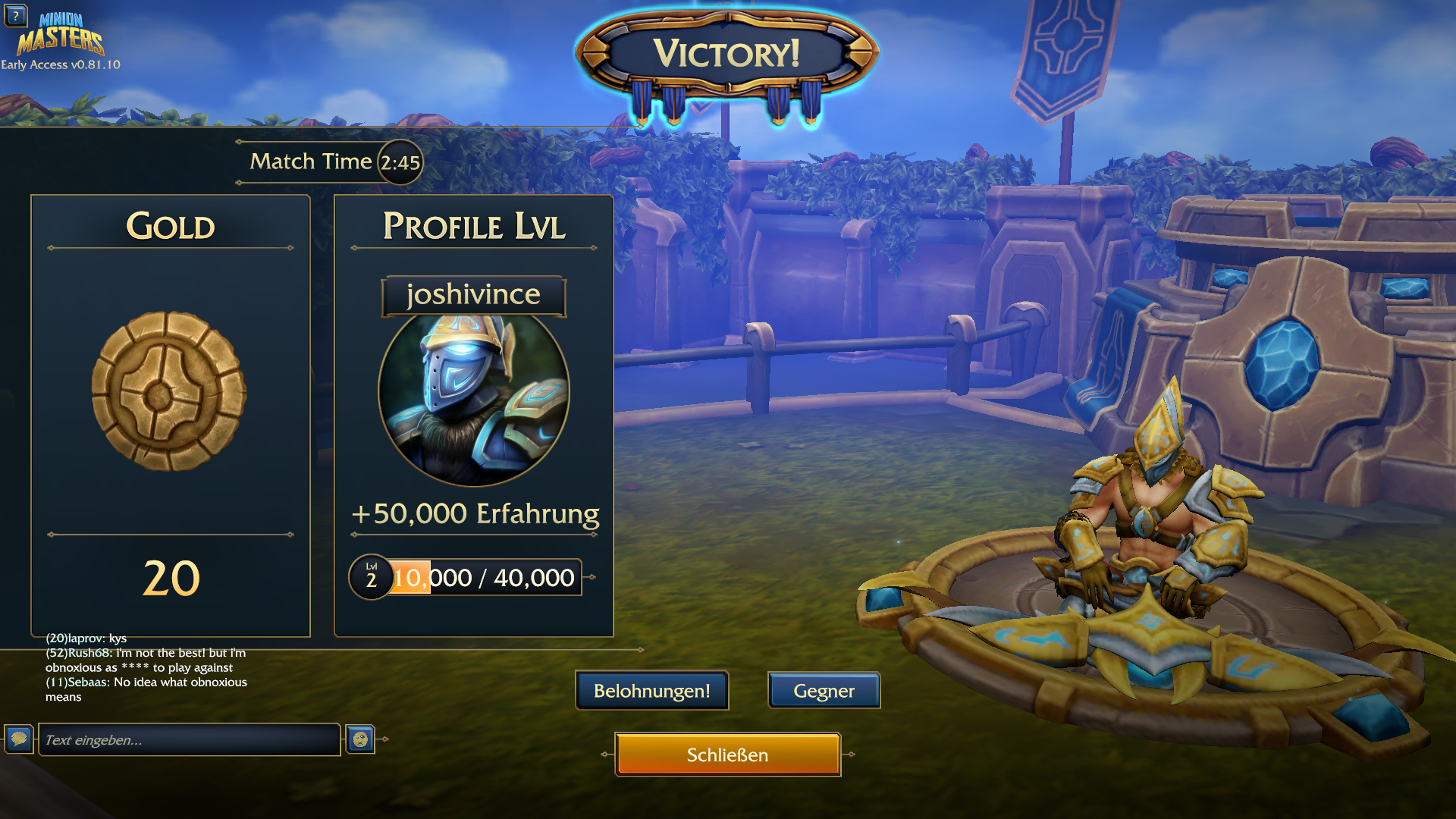
So sieht ein Sieg aus. |

Eine Belohnung für den Sieg. | 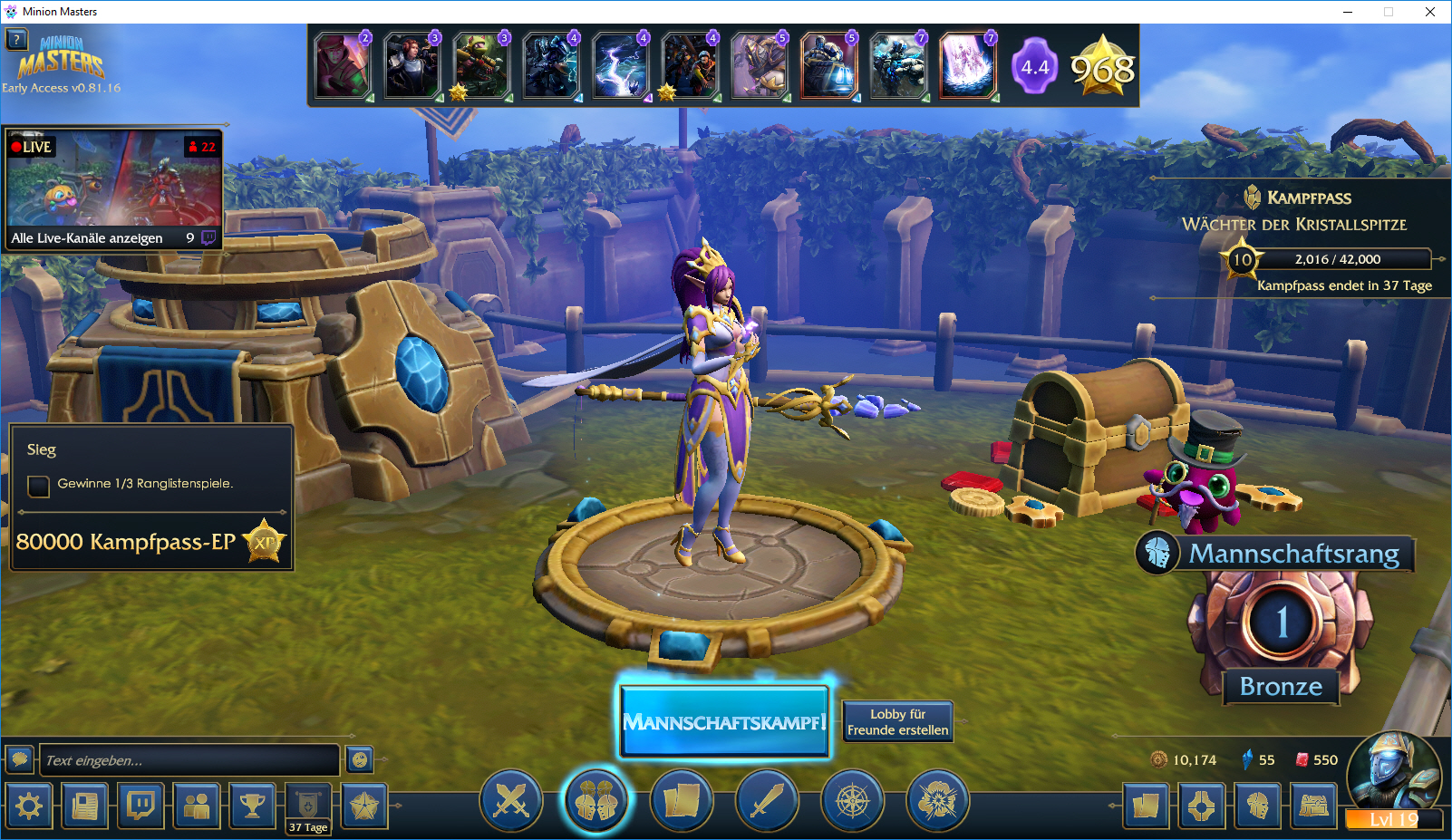
Übersicht Deines Cockpits, also dem Startbildschirm. |
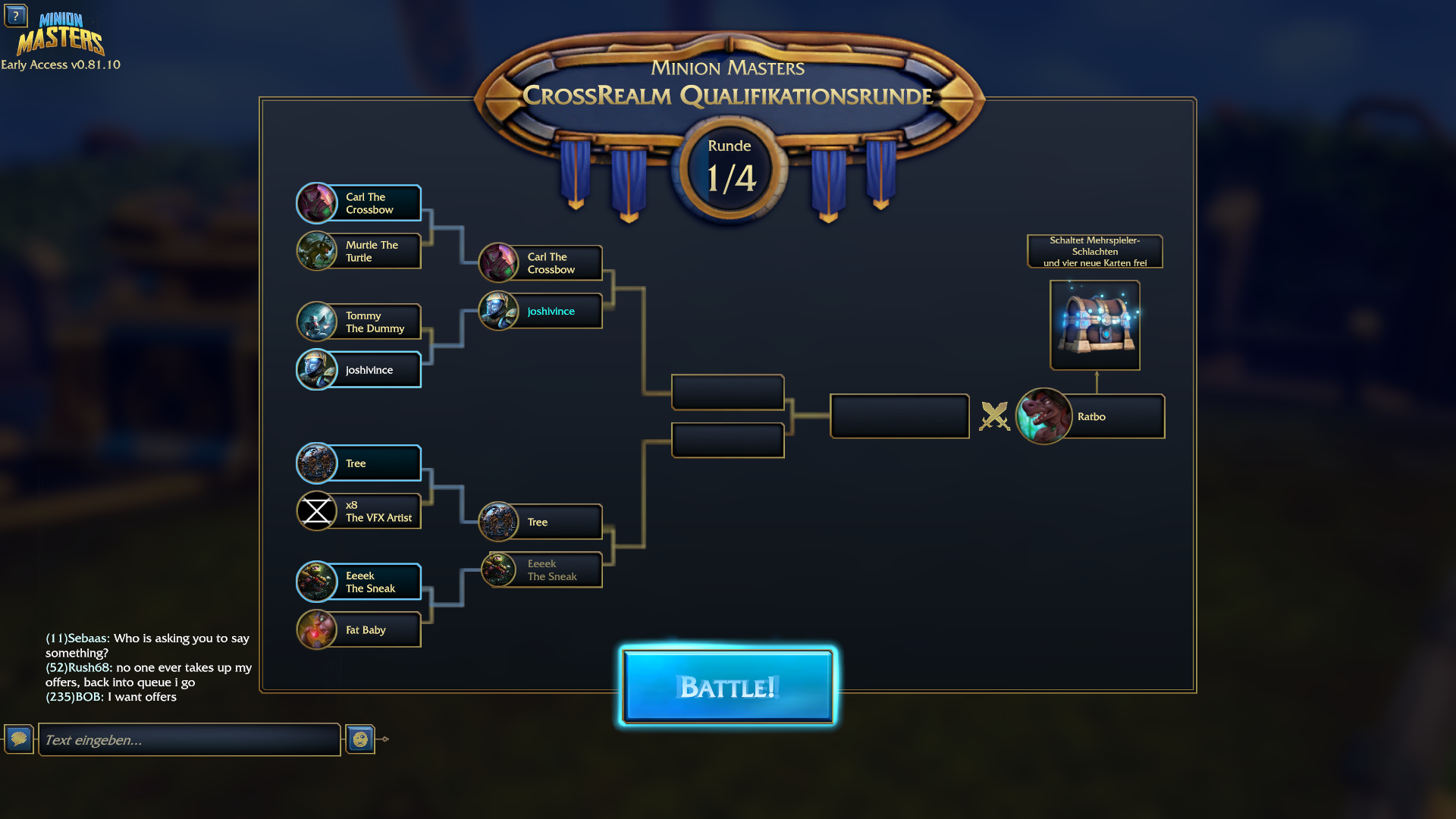
Crossrealm Quali, kommt zu Beginn des Spiels. | 
So sieht es bei der Deck-Gestaltung aus. |
Falls Du für Gamer-Nerds auf der Suche nach anderen Games oder Geschenken bist, dann schaue Dir mal diesen Beitrag von mir an: Geschenke für Nerds ► Diese Tipps treffen ins Schwarze